Настройка меню и панелей инструментов
- Откройте меню Tools (Сервис). Так как была включена опция Always show full menus (Всегда показывать полные меню), меню откроется полностью с отображением всех имеющихся команд.
- В меню Tools (Сервис) выберите Customize (Настройка).
- В диалоговом окне Customize (Настройка) откройте вкладку Commands (Команды).
- В списке Categories (Категории) щелкните на категории Go (Перейти). В списке Commands (Команды) отобразится перечень команд в категории View (Вид).
- В списке Commands (Команды) выберите My Computer (Мой компьютер), перетащите этот элемент на меню Go (Перейти), которое при этом раскроется, и разместите элемент под пунктом Journal (Дневник).
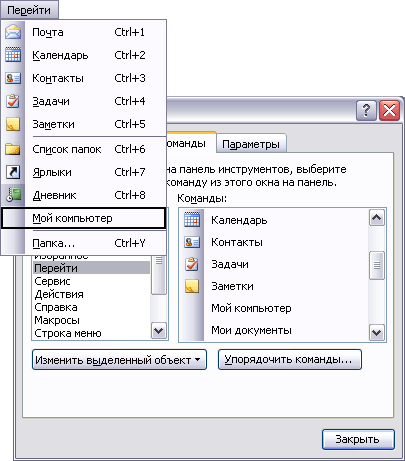
- В диалоговом окне Customize (Настройка) нажмите кнопку Close (Закрыть).
- В меню Go (Перейти) выберите My Computer (Мой компьютер). Содержимое папки My Computer отобразится в отдельном окне.
- Закройте окно My Computer (Мой компьютер).
- В меню Tools (Сервис) выберите Customize (Настройка). Появится диалоговое окно настройки. В этом окне можно добавлять и удалять элементы из отображаемых меню и панелей инструментов, работая непосредственно с самими меню и панелями инструментов.
- В меню Go (Перейти) щелкните правой кнопкой мыши на пункте My Computer (Мой компьютер) и затем выберите Delete (Удалить). Команда будет удалена из меню.
- В диалоговом окне Customize (Настройка) откройте вкладку Commands (Команды).
- В списке Categories (Категории) выделите элемент Advanced (Дополнительно). Отобразится перечень команд в категории View (Вид).
- В списке Commands (Команды) перетащите элемент Outlook Today (Outlook сегодня) на правую сторону стандартной панели инструментов. На панели инструментов появится кнопка Outlook Today (Outlook сегодня).

- В диалоговом окне Customize (Настройка) нажмите кнопку Close (Закрыть).
- На стандартной панели инструментов щелкните на элементе Outlook Today (Outlook сегодня). Отобразится окно Outlook Today.
- В меню Tools (Сервис) выберите Customize (Настройка).
- В диалоговом окне Customize (Настройка) откройте вкладку Toolbars (Панели инструментов).
- В списке Toolbars (Панели инструментов) щелкните на элементе Standard (Стандартная), после чего нажмите кнопку Reset (Сброс). Панель инструментов Standard (Стандартная) вернется в свое исходное состояние, и кнопка Outlook Today (Outlook сегодня) будет удалена.
- Закройте диалоговое окно Customize (Настройка).
